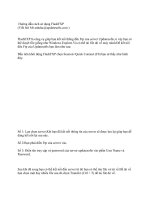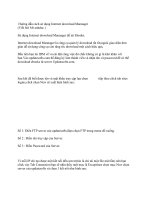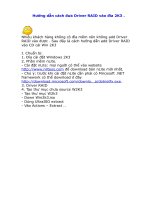Tài liệu hướng dẫn cách sử dụng Actionscript vào các đoạn phim tương tác phần 2 doc
Bạn đang xem bản rút gọn của tài liệu. Xem và tải ngay bản đầy đủ của tài liệu tại đây (320.79 KB, 11 trang )
GIÁO TRÌNH THIẾT KẾ WEB : PHẦN LÝ THUYẾT - TỰ HỌC MACROMEDIA FLASH 5.0 BẰNG HÌNH ẢNH CHƯƠNG 11
Chọn một action trong thư mục Basic Actions.
4. Trong bảng Parameters, trong mục Event, chọn một phím hoặc Mouse Event sẽ kích
hoạt action này:
Lệnh
Press
kích hoạt action khi nhấp nút chuột trong khi đưa con trỏ ngang qua
nút này.
Lệnh
Release
(mặc đònh) kích hoạt action khi nhấp nút chuột trong khi đưa con
trỏ ngang qua nó. Điều này sẽ thiết lập behavior (hành vi) nhấp chuột chuẩn.
Lệnh
Release Outside
kích hoạt action khi nhả nút chuột trong khi con trỏ không
ở trên nút đó.
Lệnh
Key Press
kích hoạt action khi nhấn phím xác đònh. Nếu bạn chọn tùy chọn
này, bạn hãy nhập vào tên phím trong hộp ký tự.
Lệnh
Roll Over
kích hoạt action khi con trỏ cuộn trên nút đó.
Lệnh
Roll Out
kích hoạt action khi con trỏ cuộn bên ngoài nút.
Lệnh
Drag Over
kích hoạt action khi nhả nút chuột trong khi con trỏ vẫn ở trên
nút đó, con trỏ cuộn ra khỏi nút và sau đó cuộn trở lại lên trên nút.
Lệnh
Drag Out
kích hoạt action khi nhấn nút chuột trên nút và sau đó con trỏ
cuộn ra khỏi nút.
5. Gán một vài action bổ sung vào cho nút đó.
TỦ SÁCH STK – THẾ GIỚI ĐỒ HỌA BIÊN SOẠN : KS PHẠM QUANG HUY
251
GIÁO TRÌNH THIẾT KẾ WEB : PHẦN LÝ THUYẾT - TỰ HỌC MACROMEDIA FLASH 5.0 BẰNG HÌNH ẢNH CHƯƠNG 11
Để biết thêm chi tiết về Mouse Event, bạn có thể xem mục ActionScript Help.
Kiểm tra các action trong frame:
1. Chọn trên trình đơn
Control > Enable Simple Frame Actions
.
2. Chọn trên trình đơn
Control > Test Movie
.
GÁN NHỮNG ACTION CHO CÁC FRAME
Để một đoạn phim thực hiện một cái gì đó khi nó chạy đến một keyframe, bạn gán một
frame action cho keyframe.
Ví dụ: Để tạo một vòng lặp trong một đoạn phim, bạn có thể thêm vào một frame action
đến Frame 20 xác đònh "go to Frame 10 and play."
Đó là một ý tưởng hay để đặt tất cả các frame action trong một Layer để làm cho nó dễ
theo dõi hơn. Các frame có action sẽ hiển thò một ký tự a nhỏ trong thanh thước Timeline.
Một khi bạn đã gán một action, tốt hơn hết bạn nên kiểm tra xem chúng có hoạt động
hay không, dùng lệnh Test Movie trong trình đơn Control. Hầu hết các action sẽ không hoạt
động trong chế độ hiệu chỉnh Editing Mode. Những chỉ dẫn sau mô tả cách thiết lập các action
cho các frame dùng bảng Actions ở chế độ Normal Mode.
Gán một action cho một keyframe:
1. Chọn một keyframe trong thanh thước Timeline và chọn trên trình đơn
Window >
Actions
.
Nếu bạn chọn một frame không phải là keyframe, action sẽ được gán vào keyframe
trước đó. Nếu vùng chọn không phải là một frame hoặc vùng chọn gồm có nhiều
frame, bảng Actions sẽ bò mờ đi.
TỦ SÁCH STK – THẾ GIỚI ĐỒ HỌA BIÊN SOẠN : KS PHẠM QUANG HUY
252
GIÁO TRÌNH THIẾT KẾ WEB : PHẦN LÝ THUYẾT - TỰ HỌC MACROMEDIA FLASH 5.0 BẰNG HÌNH ẢNH CHƯƠNG 11
2. Trong danh sách Toolbox bên trái bảng, nhấp chuột vào mục Basic Actions để hiển
thò các action cơ bản.
3. Để gán một action vào một frame, bạn có thể thực hiện một trong những bước sau
đây:
Nhấp đúp chuột vào một action trong mục Basic Actions trong danh sách
Toolbox.
Kéo một action trong danh sách Toolbox bên trái sang danh sách Actions bên
phải bảng.
Nhấp chuột vào nút Add (+) và chọn một câu lệnh có trong trình đơn dọc.
Dùng phím tắt.
4. Để hiển thò bảng Parameters, bạn hãy nhấp chuột vào biểu tượng hình tam giác tại
góc phải dưới của bảng Actions. Chọn một action và nhập vào các giá trò mới trong
hộp ký tự Parameters để thay đổi các tham số của các action đang tồn tại. Các tham
số thay đổi tùy thuộc vào action bạn chọn.
TỦ SÁCH STK – THẾ GIỚI ĐỒ HỌA BIÊN SOẠN : KS PHẠM QUANG HUY
253
GIÁO TRÌNH THIẾT KẾ WEB : PHẦN LÝ THUYẾT - TỰ HỌC MACROMEDIA FLASH 5.0 BẰNG HÌNH ẢNH CHƯƠNG 11
Nhấp chuột vào biểu tượng tam giác để xuất hiện các tham số chọn
5. Lặp lại các bước 3 và 4 để gán cho các action bổ sung vào nếu bạn thấy cần thiết.
Kiểm tra một frame action trong một Scene:
Chọn trên trình đơn
Control > Test Movie
.
CÁCH DÙNG CÁC ACTION CƠ BẢN CHO SỰ ĐỊNH HƯỚNG (NAVIGATION) VÀ
TƯƠNG TÁC (INTERACTION)
Các Basic Action (action cơ bản) trong bảng Actions cho phép bạn điều khiển việc đònh
hướng và tương tác của người dùng trong đoạn phim bằng cách chọn các action và Flash sẽ viết
các mã code ActionScript cho bạn. Các Basic Actions gồm có các lệnh sau:
Action
Go To
nhảy đến một frame hay một Scene.
Action
Play
và
Stop
phát và dừng đoạn phim.
Action
Toggle High Quality
hiệu chỉnh chất lượng
xuất của đoạn phim.
Action
Stop All Sounds
dừng tất cả các âm thanh
trong đoạn phim.
Action
Get URL
nhảy đến một URL.
Action
FSCommand
điều khiển Flash Player đang
phát một đoạn phim.
TỦ SÁCH STK – THẾ GIỚI ĐỒ HỌA BIÊN SOẠN : KS PHẠM QUANG HUY
254
GIÁO TRÌNH THIẾT KẾ WEB : PHẦN LÝ THUYẾT - TỰ HỌC MACROMEDIA FLASH 5.0 BẰNG HÌNH ẢNH CHƯƠNG 11
Action
Load Movie
và
Unload Movie
nạp và không nạp các đoạn phim bổ sung.
Action Tell Target điều khiển các đoạn Movie Clip và các đoạn phim khác.
Action
If Frame Is Loaded
kiểm tra xem frame đó có được nạp vào hay không.
Action
On Mouse Event
gán một Mouse Event hoặc bàn phím để kích hoạt một
action.
Ngoài ra, action Print cho phép bạn xác đònh các frame có thể in ra ngoài. Để biết thêm
thông tin chi tiết về các action khác, bạn có thể xem mục ActionScript và các tương tác cao hơn
trong phần ActionScript Help.
NHẢY ĐẾN MỘT FRAME HOẶC MỘT SCENE
Để nhảy đến một frame hoặc một Scene đặc biệt trong đoạn phim, bạn sử dụng action
Go To. Khi đoạn phim nhảy đến một frame, bạn có thể phát đoạn phim từ một frame mới (mặc
đònh) hoặc dừng tại frame đó. Ngoài ra trong đoạn phim bạn cũng có thể nhảy đến một Scene
và phát một frame đặc biệt hoặc frame đầu tiên của Scene trước hay sau đó.
Nhảy đến một frame hay một Scene:
1. Chọn một frame có Instance là Button hoặc Movie Clip mà bạn sẽ gán action cho
nó.
2. Chọn trên trình đơn
Window > Actions
để hiển thò bảng Actions.
3. Trong danh sách Toolbox, nhấp chuột vào mục Basic Actions để hiển thò các Basic
Actions và chọn action là Go To. Flash sẽ đưa action Go To và Play vào trong danh
sách Actions.
TỦ SÁCH STK – THẾ GIỚI ĐỒ HỌA BIÊN SOẠN : KS PHẠM QUANG HUY
255
GIÁO TRÌNH THIẾT KẾ WEB : PHẦN LÝ THUYẾT - TỰ HỌC MACROMEDIA FLASH 5.0 BẰNG HÌNH ẢNH CHƯƠNG 11
4. Tiếp tục phát đoạn phim sau khi nhảy, bạn hãy để mục tùy chọn Go To and Play
(theo mặc đònh) lệnh này được chọn trong vùng Parameters. Nếu bạn muốn dừng
đoạn phim tại một frame đặc biệt nào đó, bạn hãy bỏ chọn mục Go To and Play.
Action này sẽ biến đổi sang mục Go To and Stop.
5. Trong trình đơn xổ xuống Scene tại bảng Parameters, bạn hãy xác đònh Scene đến:
Current hoặc Named Scene xác đònh một frame trong Scene hoặc Next, Previous để
đoạn phim nhảy đến frame thứ nhất của Scene.
TỦ SÁCH STK – THẾ GIỚI ĐỒ HỌA BIÊN SOẠN : KS PHẠM QUANG HUY
256
GIÁO TRÌNH THIẾT KẾ WEB : PHẦN LÝ THUYẾT - TỰ HỌC MACROMEDIA FLASH 5.0 BẰNG HÌNH ẢNH CHƯƠNG 11
6. Trong trình đơn Type trong bảng Parameters, chọn một frame đến :
Next hoặc Previous Frame.
Frame Number, Frame Label hoặc Expression cho phép bạn xác đònh một
frame. Các Expression là một phần của câu lệnh tạo ra một giá trò như
1+1.
7. Nếu bạn chọn Frame Number, Frame Label hoặc Expression trong bước 6 cho mục
Frame, bạn hãy nhập vào số frame, tên frame hoặc một biểu thức (Expression) mà
xác đònh đến một số frame hoặc tên frame.
Câu lệnh sau cho biết rằng 5 frame đầu của frame chứa các action:
gotoAndStop(_currentframe + 5);
Để biết thêm thông tin chi tiết về cách viết biểu thức cho các frame, bạn có thể tham
khảo mục ActionScript Help.
XEM VÀ DỪNG ĐOẠN PHIM
Trừ khi bạn được hướng dẫn sử dụng nếu không một khi đoạn phim bắt đầu diễn hoạt, nó
sẽ chạy từng frame trên thanh thước Timeline. Bạn có thể ngừng hoặc bắt đầu phát đoạn phim
tại một khoảng thời gian nào đó bằng cách dùng action Play và Stop. Ví dụ, bạn có thể ngừng
lại đoạn phim khi nó kết thúc một Scene trước khi nó chạy sang Scene tiếp theo. Khi bò ngừng
lại, đoạn phim bắt đầu chuyển động lại từ đầu dùng lệnh Play.
Action Play và Stop là những action được dùng thông dụng nhất để điều khiển các nút
trong đoạn Movie Clip hoặc điều khiển thanh thước Timeline. Đoạn Movie Clip bạn muốn điều
khiển phải có một tên Instance, phải là Targeted, và phải hiện hành trên thanh thước Timeline.
Bắt đầu diễn hoạt và dừng đoạn phim:
1. Chọn frame có Instance là Button hoặc Movie Clip mà bạn sẽ gán action.
2. Chọn trình đơn
Window > Actions
để hiển thò bảng Actions.
3. Trong danh sách Toolbox, bạn hãy nhấp chuột vào mục Basic Actions để hiển thò
các action cơ bản và chọn action Stop.
TỦ SÁCH STK – THẾ GIỚI ĐỒ HỌA BIÊN SOẠN : KS PHẠM QUANG HUY
257
GIÁO TRÌNH THIẾT KẾ WEB : PHẦN LÝ THUYẾT - TỰ HỌC MACROMEDIA FLASH 5.0 BẰNG HÌNH ẢNH CHƯƠNG 11
Flash sẽ chèn vào một mã ActionScript tương tự như mã sau đây trong danh sách
Actions:
onClipEvent (load) {
stop ();
}
Lệnh onClipEvent (load) cho biết rằng khi đoạn phim nạp lên, Flash sẽ thực hiện lệnh
chỉ dẫn stop để dừng đoạn phim.
Chú ý
:
Các dấu ngoặc sau một action cho biết rằng đó là một Method () không có các tham số
hoặc đối số (Argument).
Xem một đoạn Movie Clip:
1. Chọn đoạn Movie Clip bạn muốn xem hoặc chọn nút mà bạn muốn điều khiển
phát lại (playback).
2. Chọn trên trình đơn
Window > Actions
để hiển thò bảng Actions.
3. Trong danh sách Toolbox, bạn hãy nhấp chuột vào mục Basic Actions để hiển thò
các action cơ bản và sau đó chọn action Play.
Flash sẽ chèn vào một mã ActionScript tương tự như mã sau đây trong danh sách
Actions:
on (release) {
play ();
}
Dòng câu lệnh on (release) cho biết rằng khi nhả chuột tại một nút, Flash sẽ thực
hiện chỉ dẫn play để phát đoạn phim.
TỦ SÁCH STK – THẾ GIỚI ĐỒ HỌA BIÊN SOẠN : KS PHẠM QUANG HUY
258
GIÁO TRÌNH THIẾT KẾ WEB : PHẦN LÝ THUYẾT - TỰ HỌC MACROMEDIA FLASH 5.0 BẰNG HÌNH ẢNH CHƯƠNG 11
HIỆU CHỈNH CHẤT LƯNG HIỂN THỊ CỦA ĐOẠN PHIM
Chế độ Anti-aliasing đòi hỏi bộ xử lý nhanh hơn để làm nhẵn mỗi frame của đoạn phim
trước khi nó diễn hoạt trong vùng màn hình xem trước và sau đó nó có thể phát chậm lại. Bạn
cũng có thể làm cho đoạn phim phát nhanh hơn bằng cách tắt chế độ Anti-aliasing.
Để tắt mở chế độ Anti-aliasing cho đoạn phim, bạn dùng action Toggle High Quality.
Action này làm ảnh hưởng đến tất cả các đoạn phim phát lại trong Flash Player. (Bạn không thể
hiệu chỉnh chất lượng hiển thò của mỗi đoạn phim hoặc đoạn Movie Clip trong Flash Player
này).
Một action Toggle High Quality được gán vào một nút cho phép người dùng hiệu chỉnh
chất lượng phát lại của đoạn phim. Action này sẽ chuyển đổi chế độ tắt mở chế độ Anti-
aliasing. Mỗi khi bạn nhấp chuột vào nút một lần sẽ tắt hoặc mở chế độ Anti-aliasing nếu đoạn
phim diễn hoạt với chất lượng thấp, nhấp chuột trở lại một lần nữa thực hiện hiệu ứng trái
ngược nhau.
Hiệu chỉnh tốc độ đoạn phim hoặc chất lượng đoạn phim phát playback:
1. Chọn frame có Instance là Button hoặc Movie Clip mà bạn sẽ gán action. Chọn
một đoạn Movie Clip hiệu chỉnh tốc độ đoạn phim, chọn một nút hiệu chỉnh chất
lượng phát lại của đoạn phim.
2. Chọn trên trình đơn
Window > Actions
để hiển thò bảng Actions.
3. Trong danh sách Toolbox, bạn hãy nhấp chuột vào mục Basic Actions để hiển thò
các action cơ bản và chọn action Toggle High Quality.
Flash sẽ nhập vào đoạn mã tương tự như sau vào trong danh sách Action:
toggleHighQuality ();
TỦ SÁCH STK – THẾ GIỚI ĐỒ HỌA BIÊN SOẠN : KS PHẠM QUANG HUY
259
GIÁO TRÌNH THIẾT KẾ WEB : PHẦN LÝ THUYẾT - TỰ HỌC MACROMEDIA FLASH 5.0 BẰNG HÌNH ẢNH CHƯƠNG 11
DỪNG PHÁT TẤT CẢ CÁC ÂM THANH
Dừng phát track audio mà không làm cản trở đoạn phim chính trên thanh thước
Timeline, bạn sẽ dùng action Stop All Sounds. (Action này không loại bỏ âm lượng được.)
Action Stop All Sounds làm ảnh hưởng đến tất cả các đoạn phim phát lại trong Flash Player.
Dừng phát tất cả các âm thanh
1. Chọn frame có Instance là Button hoặc Movie Clip mà bạn sẽ gán action.
2. Chọn trên trình đơn
Window > Actions
để hiển thò bảng Actions.
3. Trong danh sách Toolbox, bạn hãy nhấp chuột vào mục Basic Actions để hiển thò
các Action cơ bản và chọn Action Stop All Sounds.
Flash sẽ nhập vào đoạn mã tương tự như sau vào trong danh sách Action:
stopAllSounds ();
NHẢY ĐẾN MỘT ĐỊA CHỈ URL KHÁC NHAU
Nạp một tài liệu từ một URL (đòa chỉ một trạm hay một mạng cục bộ) đặc biệt vào trong
một cửa sổ trình duyệt hoặc đưa các biến số (Variable) vào đến chương trình ứng dụng khác tại
một URL xác đònh, bạn sử dụng action Get URL. (Các biến số nầy sẽ lưu lại các giá trò có tên
có thể được gọi lại để dùng trong script.) Ví dụ, bạn có thể gởi một biến dữ liệu vào trong một
mã script CGI để xử lý giống nhau như bạn đã thực hiện trong dạng thức HTML chỉ có các biến
cho đoạn phim hiện hành mới được gởi đến.
Điển hình là, bạn sẽ dùng Action Get URL để nạp về một trang Web nhưng ngoài ra bạn
có thể dùng nó trong một Flash projector để mở tự động một cửa sổ trình duyệt và hiển thò URL
xác đònh.
TỦ SÁCH STK – THẾ GIỚI ĐỒ HỌA BIÊN SOẠN : KS PHẠM QUANG HUY
260
GIÁO TRÌNH THIẾT KẾ WEB : PHẦN LÝ THUYẾT - TỰ HỌC MACROMEDIA FLASH 5.0 BẰNG HÌNH ẢNH CHƯƠNG 11
Kiểm tra các action này đòi hỏi file yêu cầu phải ở tại một vò trí xác đònh và URL tuyệt
đối phải kết nối mạng (ví dụ,
Để biết thêm thông tin về cách đưa vào các biến, bạn có thể xem mục ActionScript
Help.
Nhảy đến một URL:
1. Chọn frame có Instance là Button hoặc Movie Clip mà bạn sẽ gán action.
2. Chọn trên trình đơn
Window > Actions
để hiển thò bảng Actions.
3. Trong danh sách Toolbox, bạn nhấp chuột vào trong mục Basic Actions để hiển thò
các action cơ bản và sau đó chọn action Get URL.
4. Trong bảng Parameters, nhập vào URL mà bạn lấy tài liệu theo những chỉ dẫn sau
đây:
Bạn có thể sử dụng đường dẫn tương đối như mypage.html hoặc đường dẫn tuyệt đối như
http:///www.mydomain.com/mypage.html.
Đường dẫn tương đối (Relative Path) là một cách viết ngắn gọn của một đòa chỉ đầy đủ
cho phép bạn mô tả một vò trí file có liên quan với nhau. Nó chỉ cho Flash biết di chuyển lên
xuống thứ tự các file lồng nhau file/thư mục /đường dẫn, bắt đầu từ file bạn đưa chỉ dẫn Get
URL. Đường dẫn tuyệt đối (Absolute path) là một đòa chỉ đầy đủ xác đònh tên máy chủ (Server)
mà các file tập trung (đường dẫn, âm lượng, thư mục v.v . . . ) và tên của file đó.
Để nhập một URL dựa vào giá trò của biểu thức, chọn mục Expression và nhập vào một
biểu thức xác đònh đến vò trí URL.
Ví dụ: Câu lệnh sau đây cho biết rằng URL là giá trò biến thiên dynamic URL:
getURL(dynamicURL);
TỦ SÁCH STK – THẾ GIỚI ĐỒ HỌA BIÊN SOẠN : KS PHẠM QUANG HUY
261